
Добавление песен в очередь воспроизведения в приложении Apple Music для Windows
В списке «На очереди» можно просматривать список песен, которые будут воспроизводиться следующими, а также смотреть, что воспроизводилось недавно. Например, при прослушивании плейлиста можно выбрать альбом, который начнет воспроизводиться после проигрываемой песни. Когда воспроизведение альбома завершится, приложение Apple Music возобновит воспроизведение плейлиста. Можно добавлять песни и видео в очередь воспроизведения и менять порядок объектов.
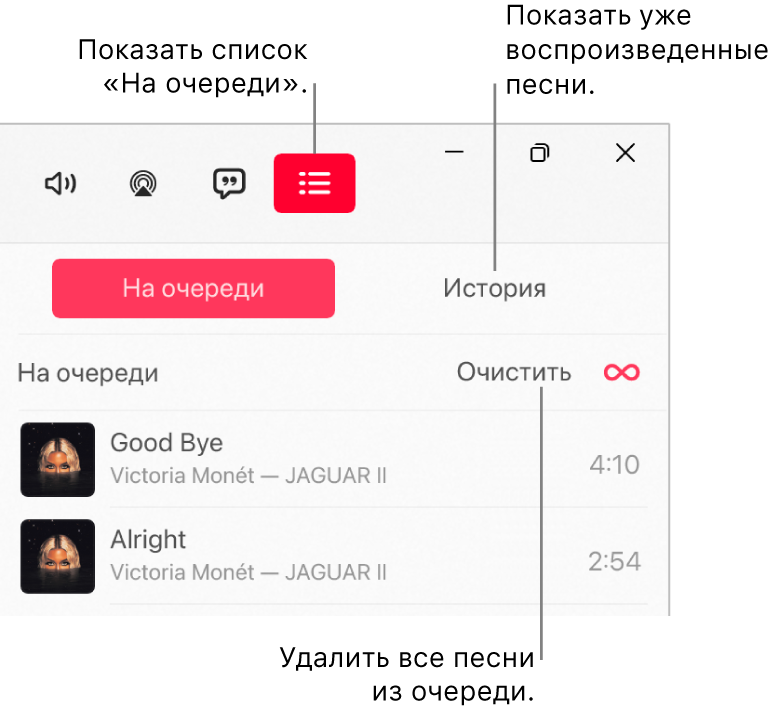
Использование очереди воспроизведения
В приложении Apple Music
 на компьютере Windows можно воспроизводить музыку из Вашей медиатеки или прослушивать в потоковом режиме песни из Apple Music.
на компьютере Windows можно воспроизводить музыку из Вашей медиатеки или прослушивать в потоковом режиме песни из Apple Music.Примечание. Список «На очереди» становится доступен, если любая песня уже воспроизводится.
Выберите кнопку «На очереди»
 , выберите «На очереди», затем дважды нажмите песню или дважды коснитесь ее, чтобы воспроизвести эту песню, а также песни, следующие за ней.
, выберите «На очереди», затем дважды нажмите песню или дважды коснитесь ее, чтобы воспроизвести эту песню, а также песни, следующие за ней.Чтобы изменить порядок воспроизведения песен, перетягивайте их, чтобы расположить в нужном порядке.
Еще раз выберите кнопку «На очереди», чтобы закрыть список.
Использование автовоспроизведения
Если у Вас есть подписка на Apple Music и Вы не знаете, что послушать, включите автовоспроизведение. Когда Вы слушаете что-либо, функция автовоспроизведения добавляет похожие песни и воспроизводит их в конце очереди. Когда при прослушивании песни включено автовоспроизведение, его значок ![]() отображается в списке «На очереди».
отображается в списке «На очереди».
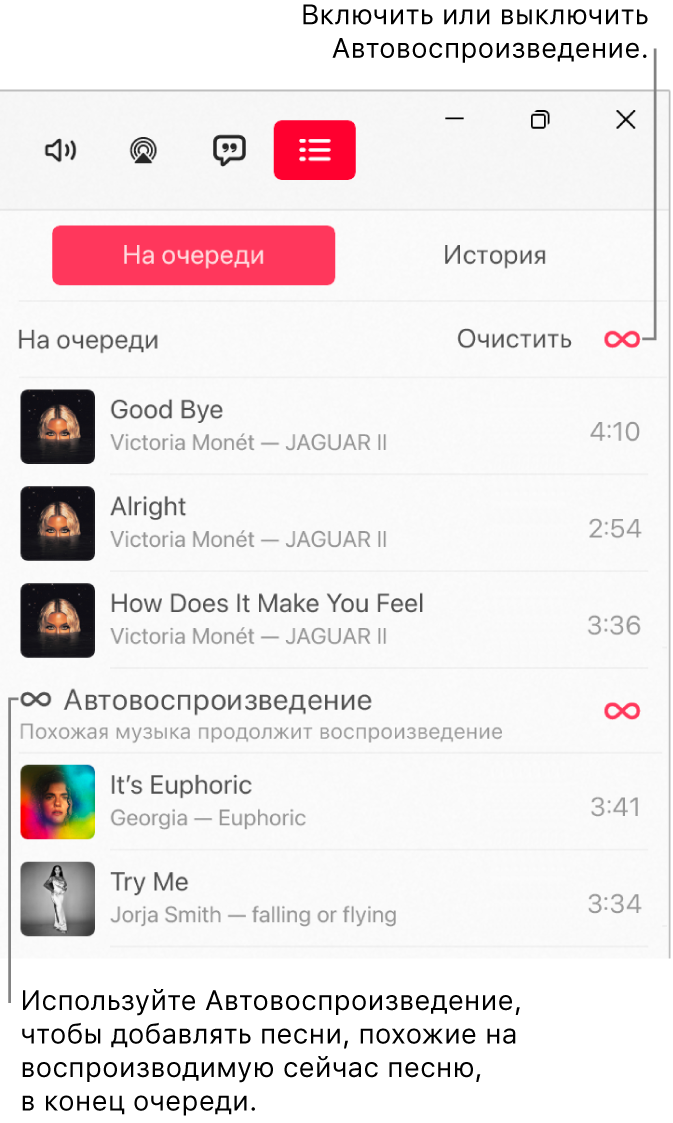
В приложении Apple Music
 на компьютере Windows можно воспроизводить музыку из Вашей медиатеки или прослушивать в потоковом режиме песни из Apple Music.
на компьютере Windows можно воспроизводить музыку из Вашей медиатеки или прослушивать в потоковом режиме песни из Apple Music.Примечание. Список «На очереди» становится доступен, если любая песня уже воспроизводится.
Выберите кнопку «На очереди»
 , выберите «На очереди», затем выберите значок «Автовоспроизведение»
, выберите «На очереди», затем выберите значок «Автовоспроизведение»  вверху очереди, чтобы включить функцию автовоспроизведения.
вверху очереди, чтобы включить функцию автовоспроизведения.Когда автовоспроизведение включено, цвет значка меняется.
Примечание. Если выключить автовоспроизведение на устройстве, которое использует Вашу учетную запись Apple ID (таком как iPhone), автовоспроизведение выключится и на остальных устройствах, на которых выполнен вход с той же учетной записью Apple ID.
Добавление музыки в очередь воспроизведения и управление очередью
В приложении Apple Music
 на компьютере Windows просмотрите музыку в Apple Music или Вашей медиатеке, нажмите кнопку «Еще»
на компьютере Windows просмотрите музыку в Apple Music или Вашей медиатеке, нажмите кнопку «Еще»  , затем выполните одно из указанных действий.
, затем выполните одно из указанных действий.Добавление композиции в начало очереди воспроизведения. Выберите «Слушать далее».
Добавление композиции в конец очереди воспроизведения. Выберите «В конец очереди».
Выберите кнопку «На очереди»
 , выберите «На очереди», затем выполните любое из описанных ниже действий.
, выберите «На очереди», затем выполните любое из описанных ниже действий.Изменение порядка песен в очереди. Перетяните песни в нужном порядке.
Удаление песни из списка. Выберите песню, затем нажмите клавишу Backspace.
Удаление всех песен из списка. Выберите ссылку «Очистить» вверху очереди.
Примечание. Чтобы удалить часть очереди воспроизведения, выберите «Очистить» рядом с альбомом или плейлистом.
Просмотр контента, который недавно воспроизводился
В приложении Apple Music
 на компьютере Windows выберите кнопку «На очереди»
на компьютере Windows выберите кнопку «На очереди»  , затем выберите «История».
, затем выберите «История».
Если завершить приложение Apple Music, список «На очереди» автоматически сохранится, а затем восстановится при следующем открытии приложения.